Reklama
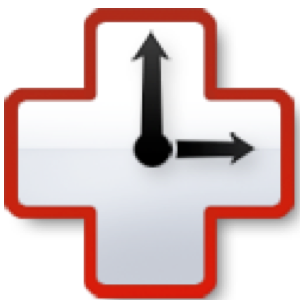 Jeśli spędzasz dużo czasu pracując przy komputerze bez Korporacyjnego Wielkiego Brata, aby monitorować swoją tożsamość może się okazać, że spędzasz nieco więcej czasu, niż powinieneś ćwiczyć na Twitterze, Facebooku i odkładać na później z dala. Chociaż nie ma nic złego w starych dobrych zajęciach rekreacyjnych, powiedzenie „czas to pieniądz”Wiele znaczy, jeśli czytasz wzmianki na Twitterze zamiast dotrzymywać terminu projektu związanego z pracą.
Jeśli spędzasz dużo czasu pracując przy komputerze bez Korporacyjnego Wielkiego Brata, aby monitorować swoją tożsamość może się okazać, że spędzasz nieco więcej czasu, niż powinieneś ćwiczyć na Twitterze, Facebooku i odkładać na później z dala. Chociaż nie ma nic złego w starych dobrych zajęciach rekreacyjnych, powiedzenie „czas to pieniądz”Wiele znaczy, jeśli czytasz wzmianki na Twitterze zamiast dotrzymywać terminu projektu związanego z pracą.
W związku z tym bardzo przydatny program o nazwie RescueTime może działać jako twoja mała usługa śledzenia czasu, śledząc to, co robisz na komputerze.
Jak to działa
Wszystko, co wymaga RescueTime, to rejestracja witryny oraz pobranie i zainstalowanie Mac Data Collector, który to zrobi monitoruj w tle wszystkie używane aplikacje, odwiedzane witryny i pliki, nad którymi pracujesz w całym dzień.
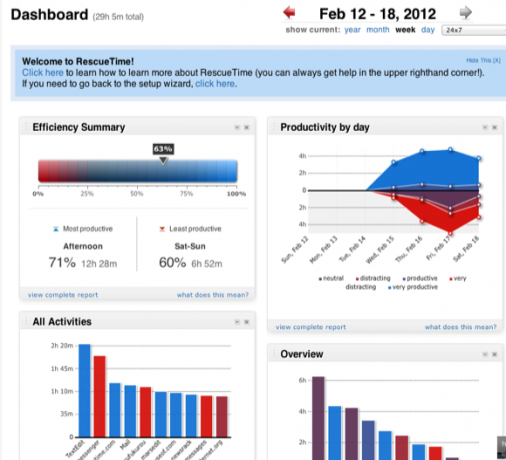
RescueTime działa jak podstępny szpieg, notując ile czasu, na przykład, spędzasz na Facebooku, w jaki sposób długo zajmuje Ci napisanie raportu oraz ilość czasu spędzonego na czytaniu i odpowiadaniu e-maile.
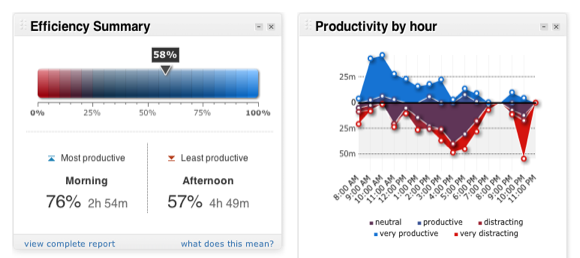
Znajomość tego rodzaju informacji o śledzeniu może oznaczać stawienie czoła trudnym prawdom, które spędzasz, powiedzmy, tylko dwie godziny dziennie produktywna praca lub może to być świetny sposób, aby dowiedzieć się, które części dnia jesteś najbardziej produktywny - rano, popołudniu lub wieczór. Jeśli jesteś freelancerem, RescueTime może być przydatny, pomagając Ci śledzić, ile czasu spędzasz na ukończeniu projektów.
Pulpit nawigacyjny
Ikona Mac Data Collector spoczywa na pasku menu, co jest wygodnym sposobem na kliknięcie pulpitu nawigacyjnego na stronie konta RescueTime. Tam uzyskasz przegląd wszystkich powiązanych czynności związanych z komputerem, o których porach dnia jesteś najbardziej i najmniej produktywny oraz „Podsumowanie wydajności”, Który zgłasza miarę stosunku czasu produktywnego do czasu rozpraszającego uwagę.
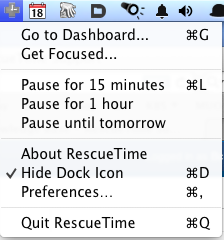
Wszystkie czynności wykonywane na komputerze są podzielone na takie kategorie jak E-mail, Projekt / Kompozycja, Wiadomości / Opinia, Biznes, Rozrywka, Referencjeitp.
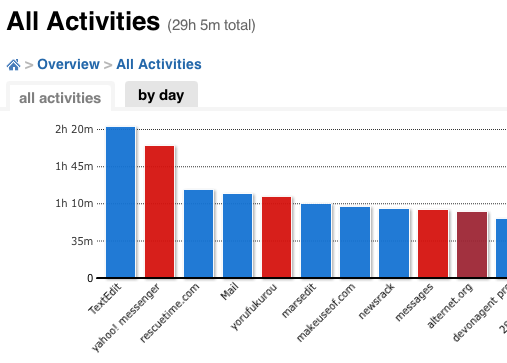
Raporty czasowe
Możesz zagłębiać się w raporty Pulpitu nawigacyjnego, aby uzyskać bardziej szczegółowe informacje dla poszczególnych kategorii i wydajności środki, indywidualne działania, osobiste cele i o której porze dnia jesteś najbardziej i najmniej wydajny w swoim praca.
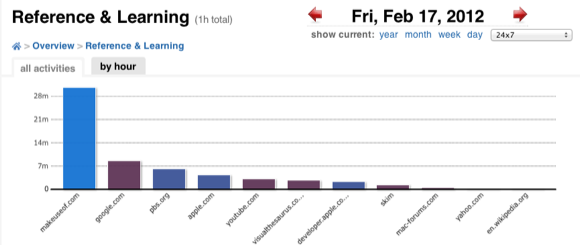
Monitoruj siebie
Chociaż RescueTime może oznaczać czas spędzony na Twitterze lub MakeUseOf jako rozrywkę, możesz wskazać inaczej. Po kilku godzinach korzystania z RescueTime możesz kliknąć Kategoryzuj działania, pod Ustawienia menu i ustaw czynności, które uważasz za „bardzo produktywny, „bardzo rozpraszający” lub gdzieś pomiędzy.
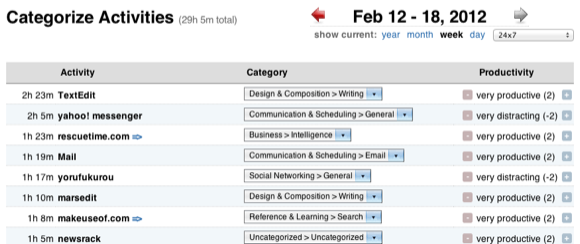
Na przykład, kiedy odwiedzam MakeUseOf, chcę, aby RescueTime zgłosił, że czas to zawsze „bardzo produktywny. ” Podobnie, kiedy pracuję TextEdit Bliższe spojrzenie na program do edycji tekstu TextEdit [Mac] Czytaj więcej i Dragon Dictate Przestań pisać: lepiej naucz się dyktować tekst za pomocą Dragon Dictate na urządzenia mobilne [iOS]Aplikacje Nuance na iPhone'a, Dragon and Dragon Search są dostępne do bezpłatnego pobrania od ponad roku. Od tego czasu firma dodała do swojej linii kilka innych podobnych głosów do aplikacji tekstowych ... Czytaj więcej , działania te liczą się jako +2 wydajności. Jednak kiedy rozmawiam na Yahoo! Messenger lub spędzanie czasu na TweetDeck Dlaczego Twitter TweetDeck jest wart drugiego spojrzeniaW ciągu ostatnich kilku miesięcy Twitter stał się moim ulubionym miejscem spotkań w sieciach społecznościowych, głównie dlatego, że ja uważam, że jest to mniej czasochłonne niż Facebook i Tumblr, a ja z pewnością mogę go zaktualizować szybciej niż ja mogą... Czytaj więcej , czas ten jest liczony jako „odwrócenie uwagi”, chociaż obie czynności przełamują monotonię moich czasów.
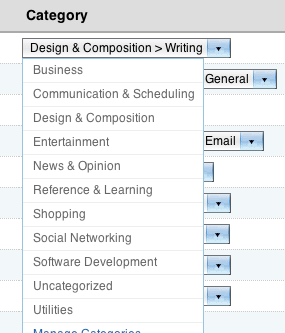
Niektóre działania, które określisz jako „neutralne”, i ten czas nie będzie wliczany do oceny wydajności ani do niej.
Możesz także zarządzać przypisanymi kategoriami i dostosowywać je, oznaczając dokładnie to, co robisz, gdy korzystasz z określonych aplikacji lub odwiedzasz określone witryny.
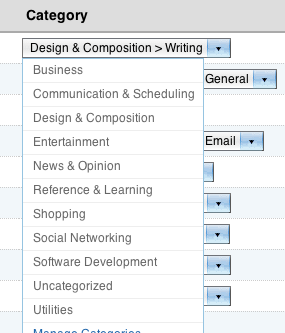
Pod Zajęcia Możesz także wybrać opcję usunięcia pojedynczych działań lub całkowitego zignorowania RescueTime monitorowanej i zgłoszonej witryny lub aplikacji. Na przykład mam RescueTime ignoruje Facebooka (który Rescue domyślnie oznacza „rozproszenie uwagi”), ponieważ nigdy nie odwiedzam strony, ale moja córka tak. Aby zlokalizować przycisk usuwania / ignorowania, musisz najechać kursorem myszy w pobliżu podanego czasu aktywności, aby się pojawiła. Nie można inaczej.
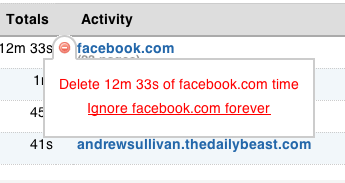
Twórcy RescueTime są bardzo hojni ze swoimi ofertami w wersji Lite wersji online usługi, podając bardzo ważne i przydatne informacje na temat tego, jak spędzasz czas w Internecie komputer. Wersja Pro RescueTime oferuje jednak szczegółowe informacje o aktywności, które dają raporty na temat określonych dokumentów, stron internetowych, okien czatu i wiele więcej. Zapewnia także inne funkcje do śledzenia czasu offline, odbierania alertów czasowych związanych z ustalonymi celami produktywności oraz pomagania w blokowaniu rozpraszających części Internetu. Opierając się na moim pierwszym tygodniu korzystania z RescueTime, planuję zasubskrybować kilka miesięcy wersji Pro, aby móc dowiedzieć się, jak efektywniej wykorzystuję zarządzanie czasem.
RescueTime jest podobny do popularnej wcześniej witryny śledzenia czasu o nazwie Slife.com, która nadal działa na moim komputerze Mac, ale sama witryna nie wydaje się być aktualizowana o nowe funkcje i usługi. I nie jest tak szczegółowy w swoich raportach jak RescueTime.
Poinformuj nas, co myślisz o ResecueTime i jak go używasz. Aby dowiedzieć się więcej o usługach śledzenia czasu, sprawdź „6 Przydatne oprogramowanie do śledzenia czasu na pulpicie”. 6 najlepszych programów i aplikacji do śledzenia czasuŚledzenie czasu jest niezwykle ważne, jeśli chcesz jak najlepiej wykorzystać swój dzień. Oto najlepsze aplikacje do śledzenia czasu, które powinieneś wypróbować. Czytaj więcej
Bakari jest niezależnym pisarzem i fotografem. Wieloletni użytkownik komputerów Mac, miłośnik muzyki jazzowej i rodzina.
